使用过演示文稿的朋友们都知道,常常会在幻灯片的内容上使用超链接可以快速翻到需要的那一页幻灯片。下面小编就来告诉大家如何在WPS演示中使用超链接的命令,一起来看看吧。新建默认模板wps演示文稿,内容版式为空白版式。单击在线素材中的目录项,单击目录选项卡,选中其中一种目录,右击选择快捷菜单中的“插入&rd......
WPS之PPT制作自动播放
WPS教程
2021-11-13 11:34:50
PPT自动播放,就是打开文档的时候不需要再进行任何的手动操作(包括点击放映按钮),PPT就可以自动开始播放和切换。让你自己更加有自信的去演讲。这是如何实现的呢,详细请看下文小编给大家演示的PT制作自动播放。
WPS之PPT制作自动播放:
一、设置排练计时,让PPT幻灯片自动切换
排练计时,就是将PPT事先做好排练切换,将PPT放映时间控制在一定的范围之内。排练计时的操作可以实现PPT幻灯片的自动切换,省去手动点击切换幻灯片的操作。
设置“排练计时”,在菜单栏“幻灯片放映”中的“设置”选项组中可以找到,点击“排练计时”按钮即可,如下图:
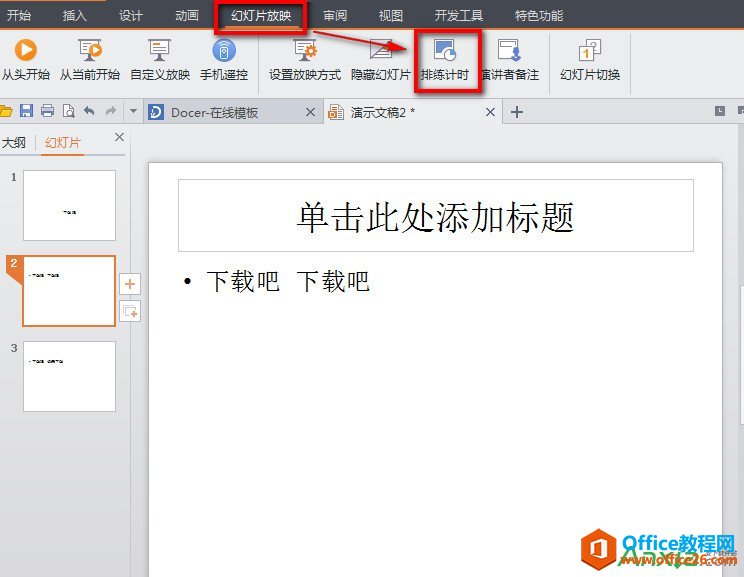
2:使用“排练计时”功能后,幻灯片就会开始播放,此时手动切换幻灯片即可,在左上角会有一个“预演”的计时对话框,以标识时间;
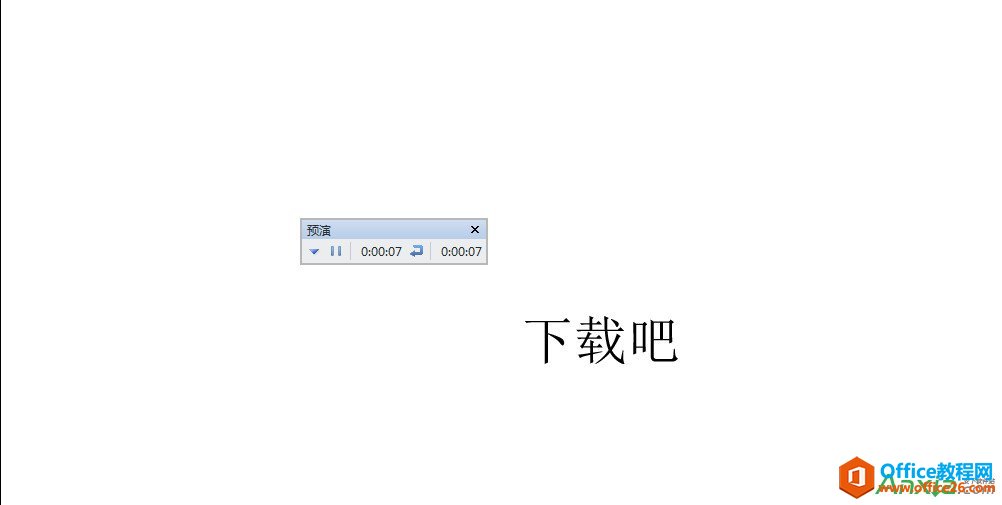
3:排练完成后(也就是PPT放映完成后),会弹出一个提示框,提示是否要保留新的幻灯片排练时间,点击“是”按钮即可(如下图:),此时,播放幻灯片就会是按预先排练的进行自动切换的播放,而不再需要手动操作来切换了。
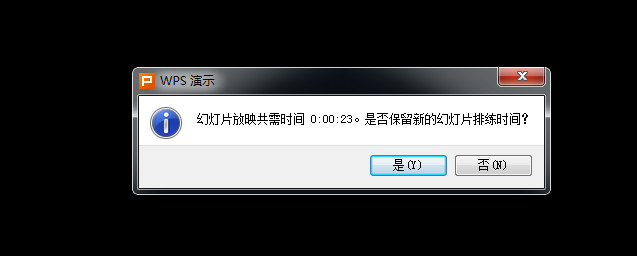
二、设置打开PPT文档自动播放
方法:PPT完成后,按F12将PPT文档另存为,选择文档的保存类型为放映文件“*.pps”,即格式为.pps的格式,如下图:
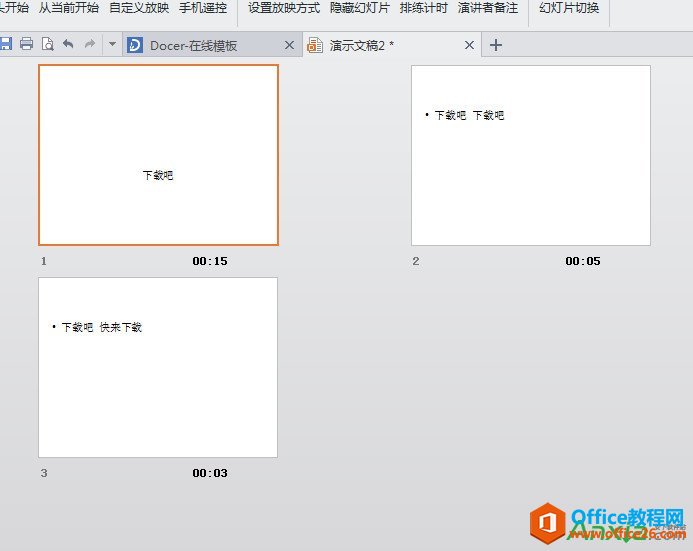
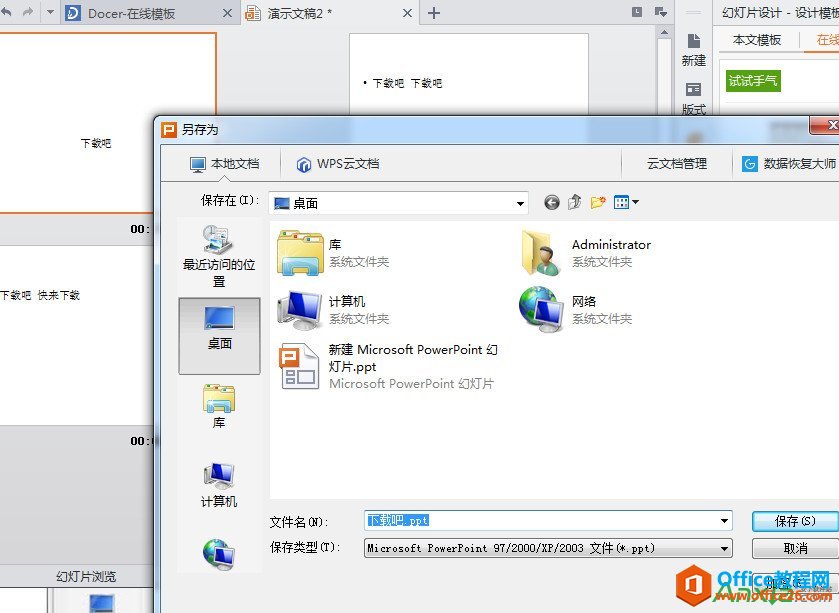
那以后打开,开始播放的时间,就可实现自动播放了,无需再做进一步的操作。这样是不是很方便呢?这就是小编给大家带来的WPS之PPT制作自动播放步骤。
相关文章





